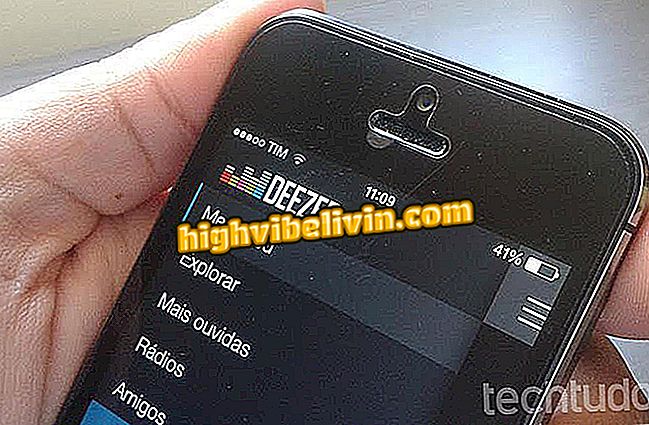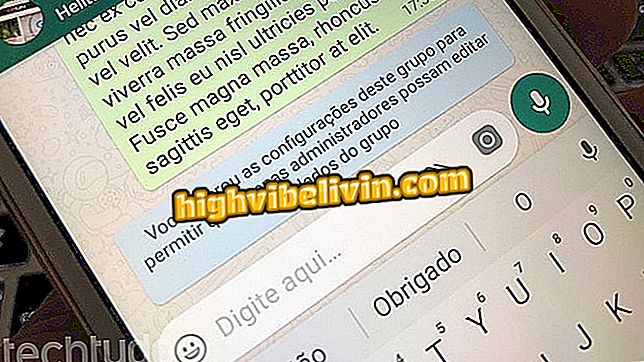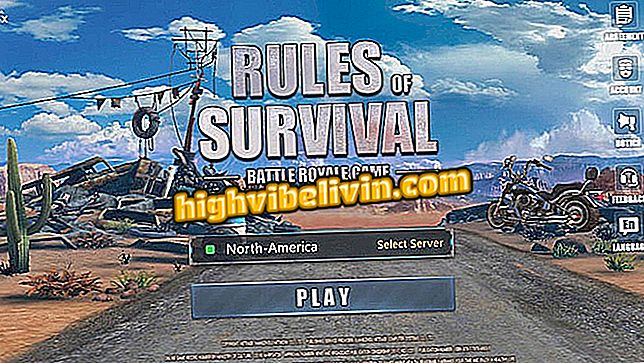Comment désactiver le Wi-Fi et le Bluetooth sur iPhone avec iOS 11
La procédure de désactivation du Wi-Fi et du Bluetooth sur iPhone a été modifiée à l’arrivée d’iOS 11. À présent, les utilisateurs ne peuvent plus désactiver ces fonctions via le Centre de contrôle des téléphones portables. Les icônes de cette zone ne déconnectent que temporairement les réseaux et les appareils associés, ce qui pose des problèmes aux utilisateurs habitués à prendre des mesures pour réduire la consommation de la batterie.
Ce n'est pas un bug iOS, mais une nouvelle façon de travailler, également appliquée à d'autres fonctions, telles que le mode Night Shift. Pour que ces fonctionnalités soient effectivement désactivées, vous devez accéder aux paramètres de l'iPhone. Apprenez à effectuer cette configuration dans la procédure ci-dessous.

Qu'est-ce qui change avec iOS 11: découvrez les nouveautés du système
Comment éditer et partager des impressions sur iPhone avec iOS 11
Désactiver le Wi-Fi sur iPhone (iOS 11)
Étape 1. Ouvrez les paramètres du système et accédez à "Wi-Fi".

Manière d'accéder aux paramètres du Wi-Fi sur iPhone avec iOS 11
Étape 2. Désactivez le réseau en appuyant sur la touche en regard de "Wi-Fi".

Action pour désactiver le Wi-Fi sur un iPhone avec iOS 11
Comment désactiver Bluetooth sur iPhone avec iOS 11
Étape 1. Accédez aux paramètres du système et appuyez sur l’option "Bluetooth".

Manière d'accéder aux paramètres Bluetooth sur iPhone avec iOS 11
Étape 2. Désactivez la fonction Bluetooth en appuyant sur le commutateur de couleur verte.

Action pour désactiver Bluetooth sur iPhone avec iOS 11
N'oubliez pas que seule cette procédure garantira que les fonctions de connexion sont complètement désactivées. Suivez les étapes pour économiser la batterie pour utiliser votre iPhone ou iPad plus longtemps.
Comment revenir à l'ancien iOS sur l'iPhone? Découvrez dans le forum.